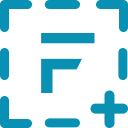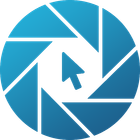Gadwin PrintScreen

Gadwin PrintScreen
软件描述
一键截取屏幕内容。截取的屏幕可发送至打印机,或以6种不同图形文件格式保存到磁盘。支持15种语言。
官方网站
访问软件的官方网站了解更多信息
www.gadwin.com
什么是 Gadwin PrintScreen?
一键按键即可捕获屏幕内容。捕获的屏幕可发送至打印机,或以6种不同图形文件格式保存到磁盘。支持15种语言。
Gadwin PrintScreen 可在按下快捷键时捕获整个Windows屏幕、当前活动窗口或指定区域。默认快捷键为PrintScreen键,用户也可自定义其他按键来启动捕获。Gadwin PrintScreen 支持将捕获的图像直接通过电子邮件发送给指定收件人。
Gadwin PrintScreen Professional 将一流屏幕捕获功能与高级图像编辑及标注工具完美结合,打造一款易于使用的全能工具。等等。
🔄 替代方案
111 个选择捕获完整和部分屏幕截图,使用丰富的编辑工具录制屏幕或网络摄像头视频,包括标注、视频转GIF/MP4格式及分享选项。创建由AI增强的分步指南,支持多种格式保存,并可使用云存储集成。

Firefox Screenshots
直观的截图功能直接内置于浏览器中。使用 Firefox 浏览网页时,可随时截取、保存并分享屏幕截图。
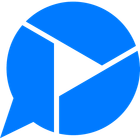
Zight
支持屏幕和网络摄像头录制,提供详细的视频和截图编辑功能,整理会议笔记,AI驱动的语音转写,以及通过直接链接或与Windows和Mac上通信应用的拖放集成,实现标注后视觉内容的云端即时分享。
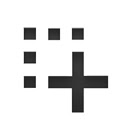
Screenshot Capture
截图捕获 / 浏览器扩展

GoFullPage
获取当前浏览器窗口完整页面截图的最简单方法。点击扩展程序图标(或按 Alt+Shift+P),观看扩展程序逐部分捕获页面内容,随后您将被带至新标签页中的截图,可将其下载为图像或PDF文件……
使用 CleanShot X 在 Mac 上捕获和录制屏幕,支持无缝录制、自定义快捷键、可定制壁纸、快速访问叠加层以及桌面图标开关,打造整洁的用户界面。